最高のMacウイルス対策ソフトウェア、macOSにはマルウェア対策ソフトウェアが付属
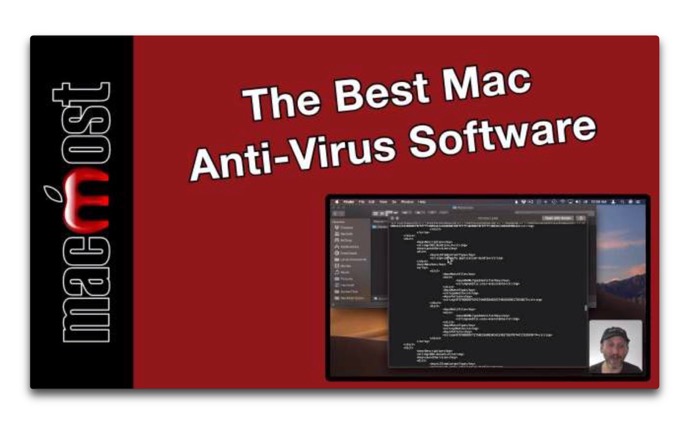
macOSにはマルウェア対策ソフトウェアが付属
MacMostのGary Rosenzweig氏は、次のように述べています
多くの場合、最良のウイルス対策ソフトウェアについて質問することがあります。その理由は、何かをインストールする必要があると感じたり、会社や学校からインストールを要求されたりするためです。 しかし、macOSにはすでにマルウェア対策ソフトウェアが付属しており、オペレーティングシステムの一部として組み込まれています。 これには3つの部分があります:Gatekeeper、XProtect、およびMalwareの削除ツール
同氏は「The Best Mac Anti-Virus Software」でGatekeeper、XProtect、およびMalwareの削除ツールについてと、最新であることを確認する方法をビデオで説明しています
Gatekeeper
デフォルトでは、Mac のシステム環境設定の「セキュリティとプライバシー」は、App Store と確認済みの開発元からのアプリケーションを許可する設定になっています、さらにセキュリティを強化するため、App Store から入手した App しか許可しないように設定を変えることができます
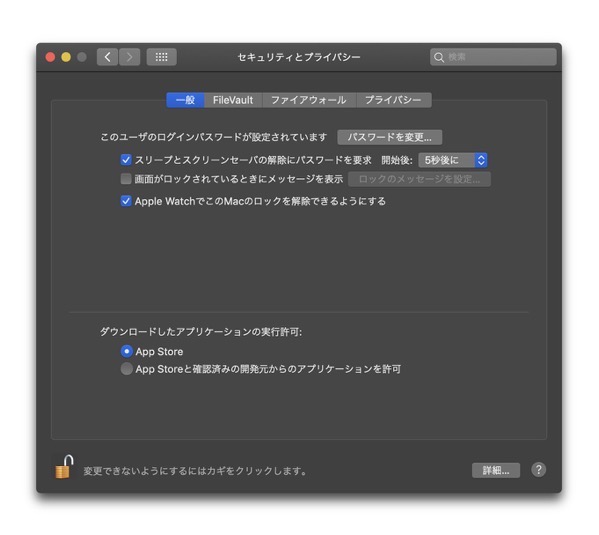
- 開発元が署名済みの App や公証を受けた場合
- 公証を受けていない App には、黄色い警告アイコンが表示
- App Store の App しか許可しない設定になっている場合、別の場所から App をインストールしようとした場合
- macOS で不正な App が検出された場合
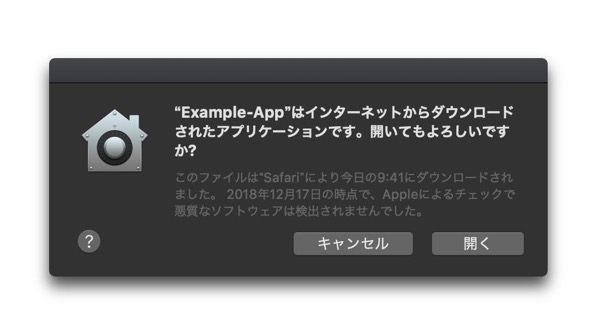
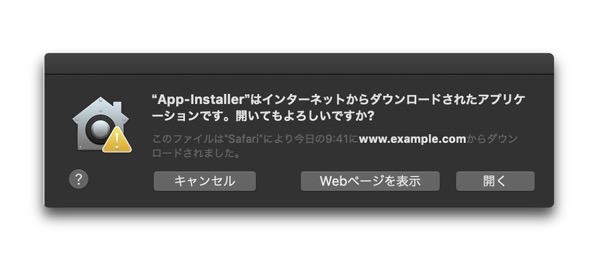
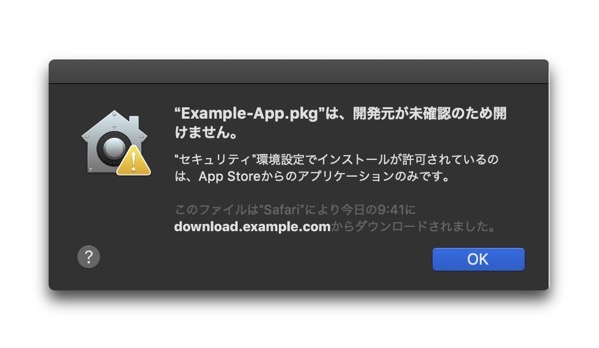
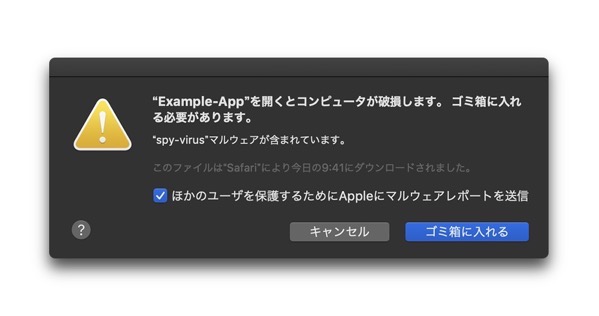
XProtect
macOSは、パターンに基づいてマルウェアを検出するテクノロジーを内蔵しています
Appleは Macのシステムをマルウェアの感染から守るため新たな感染や新型マルウェアの登場を監視し、 システムアップデートとは別に、XProtectのパターン情報の自動更新を実行しています
XProtect は既知のマルウェアを自動的に検知し、インストールをブロックします
マルウェア削除ツール
macOSには、Macにマルウェアが侵入したとしても感染に対処するテクノロジーが搭載されています
システムが自動的にセキュリティアップデートを受け取るように設定されている場合、Appleは Developer IDの無効化や、XProtectの新しいアップデートを発行するためにエコシステム内のマルウェアの活動を監視するだけでなく、感染したシステムからマルウェアを削除するためのアップデートをmacOSに発行します
マルウェア削除ツールが更新情報を受け取ると、次の再起動後にはマルウェアは削除されます、この場合 Macが再起動されることはありません
バージョンの確認方法
- メニュバーのアップルマークから「このMacについて」を選択します
- 「システムレポート…」をクリックします
- 左側の項目で「▼ソフトウェア」にある「インストール」を選択します
- リストをスクロールして「Gatekeeper Configuration Data」「MRTConfigData」「XProtectPlistConfigData」のバージョンを確認します
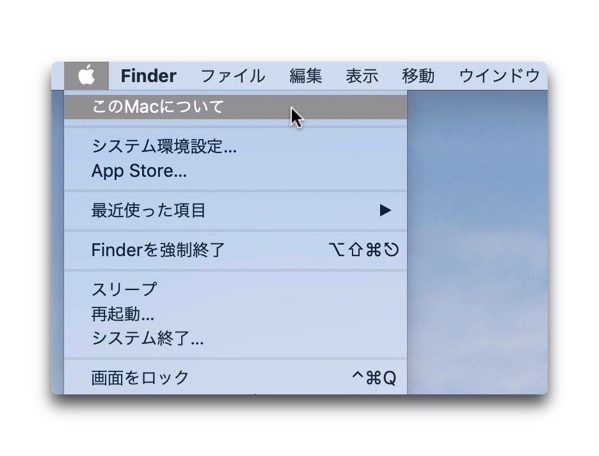
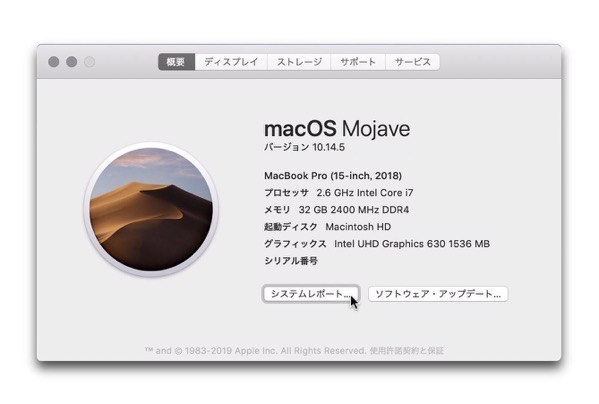
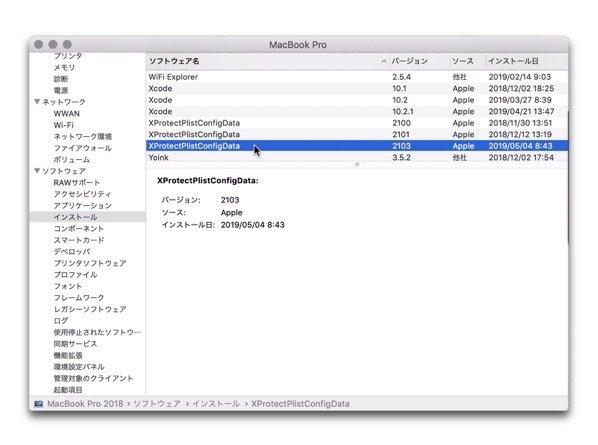
自動で最新の状態に保つために
- 「システム環境設定」>「ソフトウェア・アップデート」を選択します
- 「詳細…」をクリックします
- 「システムデータファイルとセキュリティアップデートをインストール」にチェックを入れ「OK」をクリックします
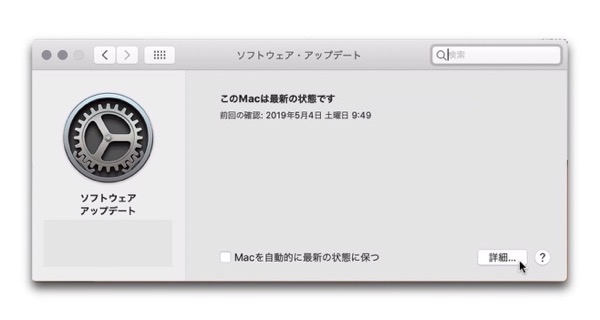
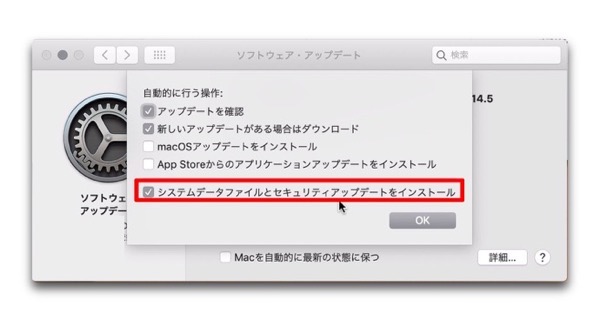
手動で更新
これまで、自動で最新の状態に保っていない場合、XProtectなどの更新は24時間サイクルで実施されていますが、最終更新日時やバージョンはわかりません
これを確認、実行する場合は、以下のコマンドラインをTerminalで実行します
- 「Gatekeeper Configuration Data」「MRTConfigData」「XProtectPlistConfigData」などのアップデートを確認する
- 表示されたすべてのアップデータをインストールする
softwareupdate -l --include-config-data
softwareupdate -ia --include-config-data


LEAVE A REPLY